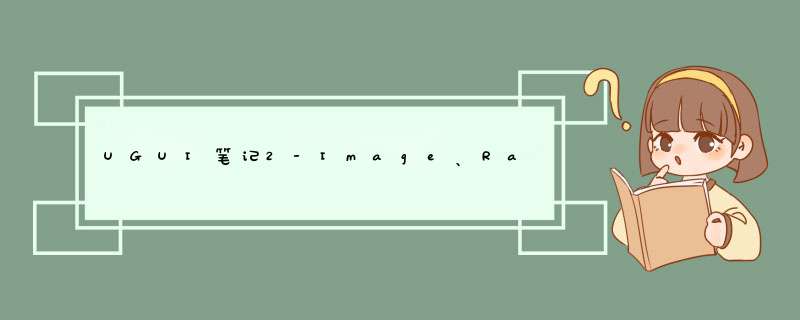
CanvasRenderer:负责UI元素的渲染,所有UI控件都需要一个CanvasRenderer,它继承自Componet
SpriteRenderer(渲染sprite用的)、MeshRenderer(渲染三维物体用的)、SkinnedMeshRenderer(渲染蒙皮的物体),它们都继承自Renderer负责渲染的
SourceImage: 是你要显示的图片,下面的有一个对应的 Set Native Size按钮 ,图片有可能会被拉伸,按这个按钮可以让Image控件的宽高设置为和图片原始的宽高一样,
Material: 材质,当我们需要一些比较高级的效果,比如你要为这张图片编写自己的shader的时候,才会用到材质
ImageType: 表示图片展示的类型,默认是Simple,就是正常显示,对应一个Preserve Aspect选项,意思是,是否保持比例(宽高比), 在屏幕适配的时候,图片有可能会拉伸,这时候为了不让图片失真,一般会勾选这个选项
1.引入命名空间
using UnityEngine.UI
2.获取组件
Image image = GetComponent<Image>()
3.改变属性
image.sprite = xxx
RawImage控件也是用来显示一张图片的,但是显示的图片是Texture类型的图片.
用于显示文本,这个和一些应用里面的字体差不多,没什么好说的
Line Spacing:行距
Rich Text:是否使用富文本,就是会检测到尖括号
Best Fit:根据Text控件的大小来显示合适的字体大小,字体大小会受控件大小的限制,即文本会完整显示
玩游戏的时候我们经常看到游戏的圆形的小地图,可以查看自己的位置,以及游戏场景周围的环境,可以让我们知道靠近自己的朋友或者敌人,所以小地图功能是一个不可或缺的好功能,这里我们一起看看应该如何实现这个圆形的小地图。工具/原料
unity3d工具
方法/步骤
1/12分步阅读
首先我们准备一张圆形的png图片“mask”,背景是透明的。
2/12
打开unity3d游戏场景,把图片拖放进去。
3/12
选择图片把“Texture Type”设置为“Sprite(2D and UI)”然后“apply”应用。
查看剩余1张图
4/12
在场景中创建一个“Image”命名为“Image(mask)”,把位置调整到右上角。
查看剩余1张图
5/12
创建一个“Raw Image”,大小位置与“Image(mask)”重叠。
查看剩余1张图
6/12
然后把“RawImage”作为“Image(mask)”的子项。
7/12
创建一个“Camera”相机,命名为“Camera_map”。
查看剩余1张图
8/12
在项目文件夹中创建一个“Render Texture”命名为“Render_tex”。
9/12
把“Render_tex”拖放到“Camera_map”中的“Target Texture”中,以及“RawImage”下的“Texture”中。
查看剩余1张图
10/12
然后在“Image(mask)”中添加“Mask”。
11/12
把“mask”图片拖放到“Source Image”中。
12/12
运行游戏我们就可以在右上角得到一个圆形的小地图了,里面是“Camera_map”相机显示的场景。
欢迎分享,转载请注明来源:内存溢出

 微信扫一扫
微信扫一扫
 支付宝扫一扫
支付宝扫一扫
评论列表(0条)